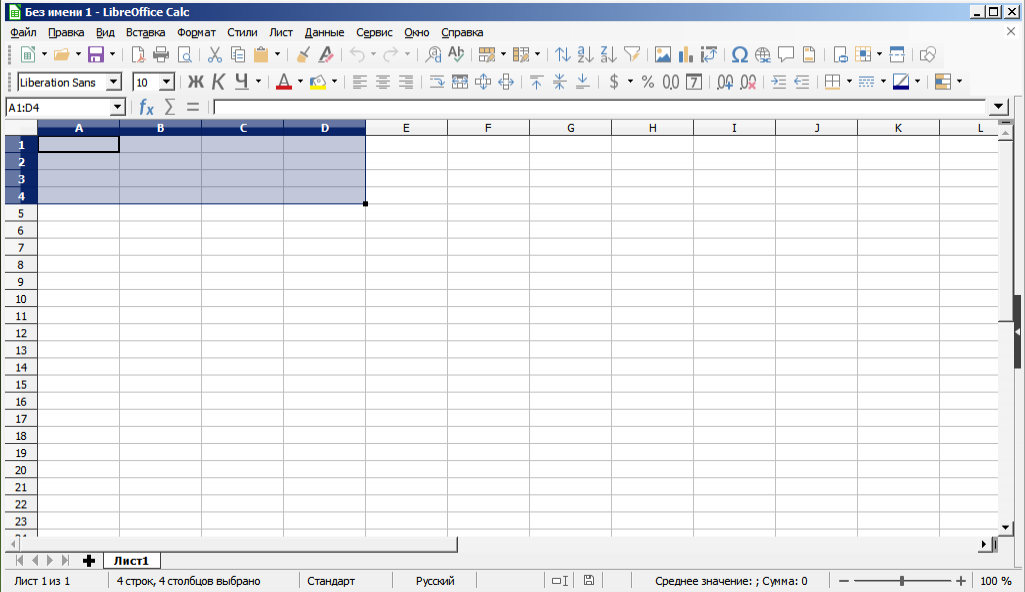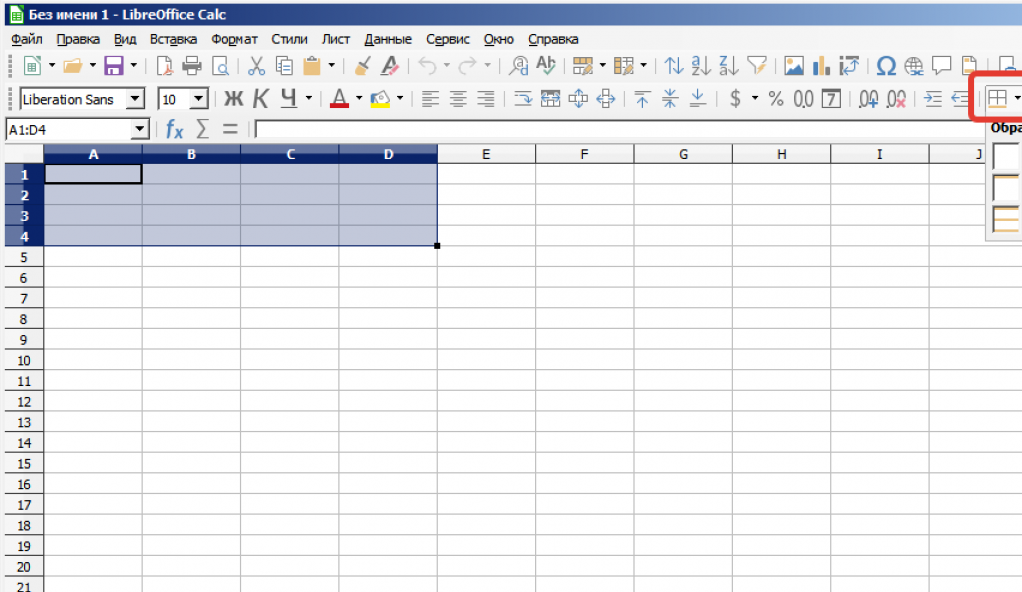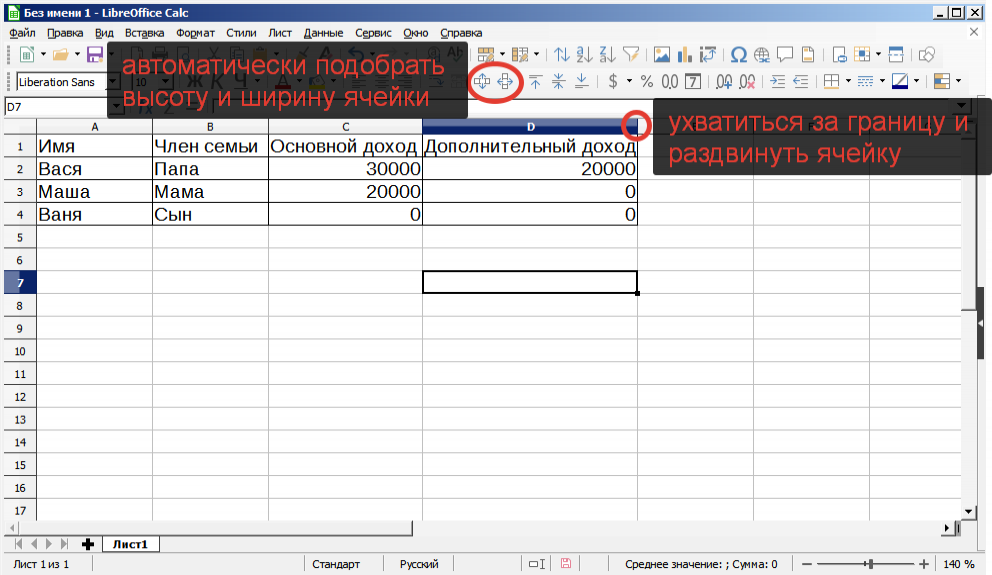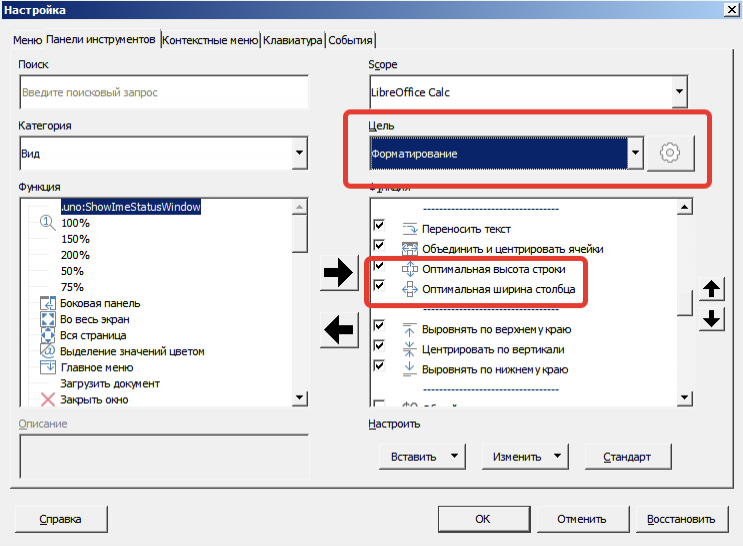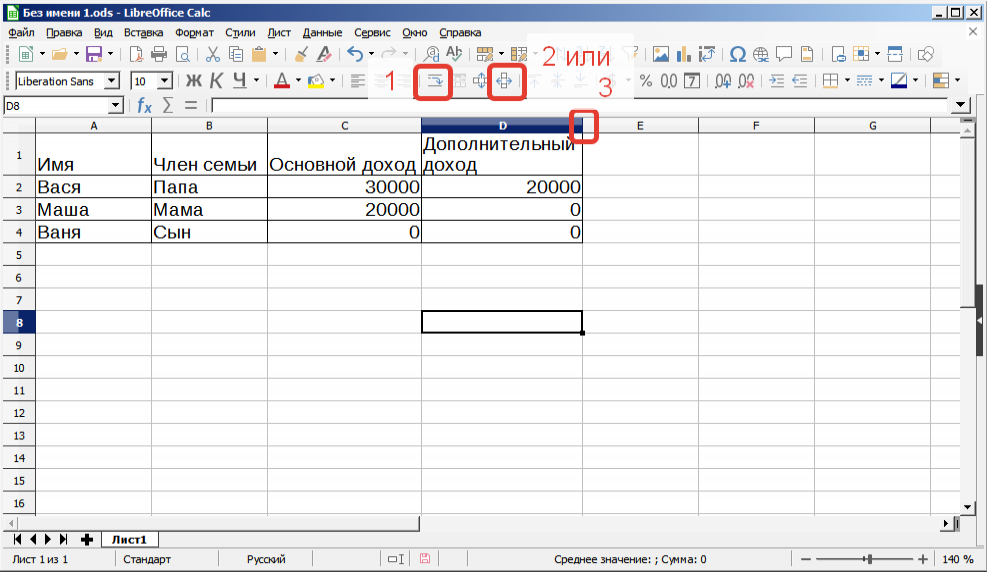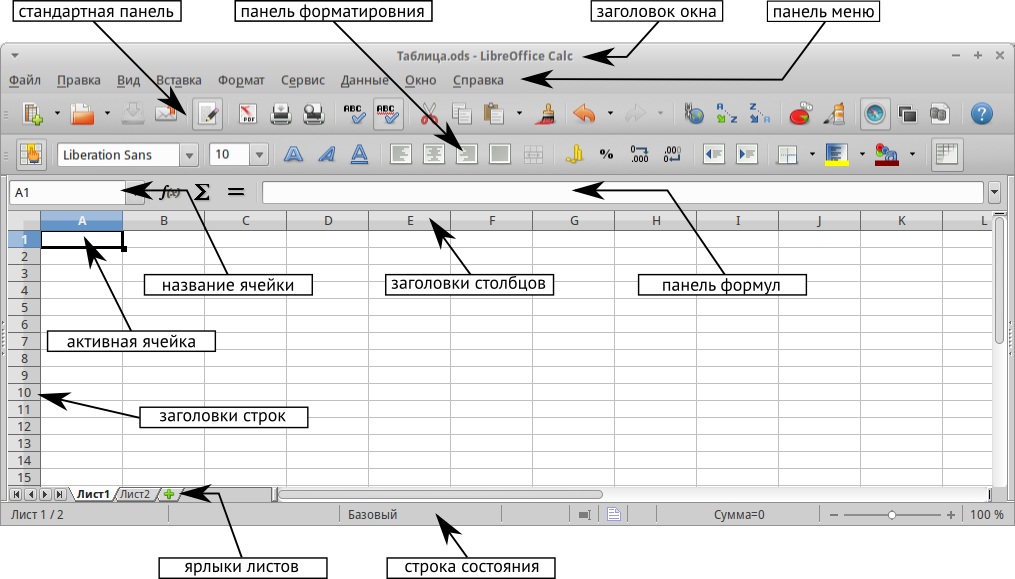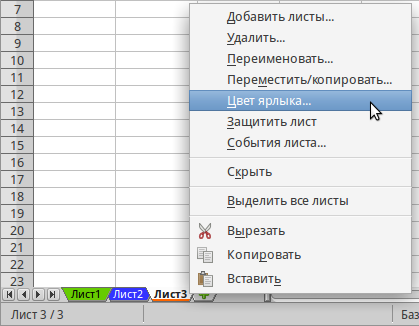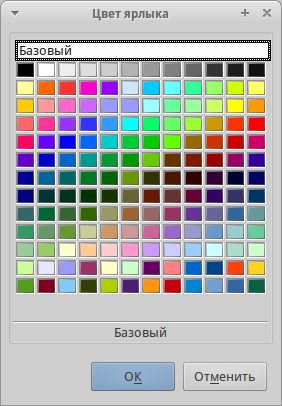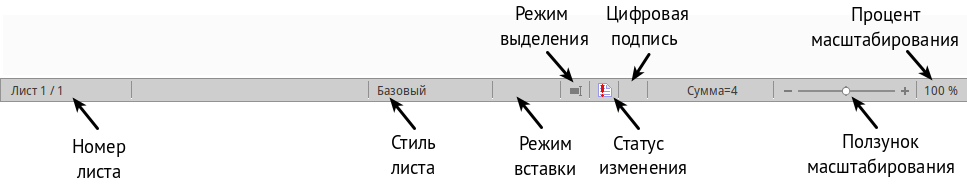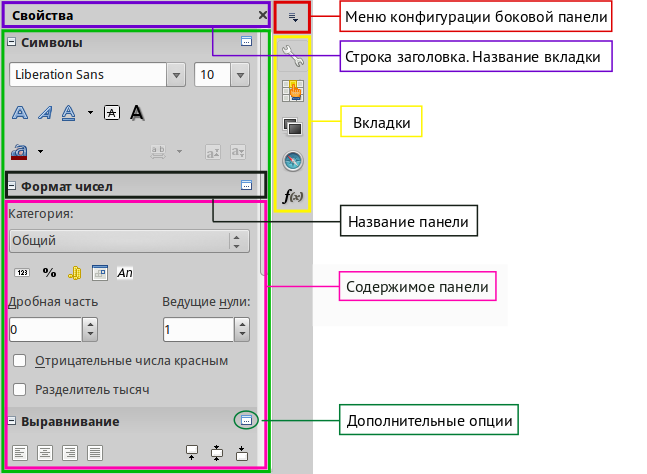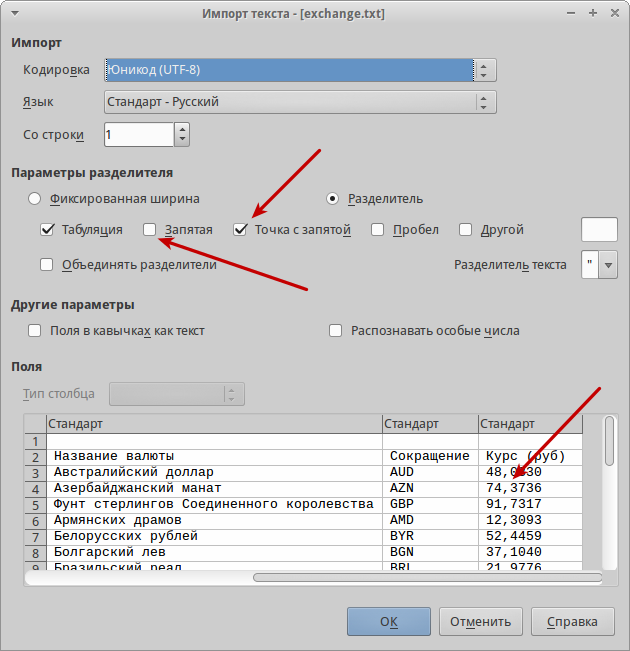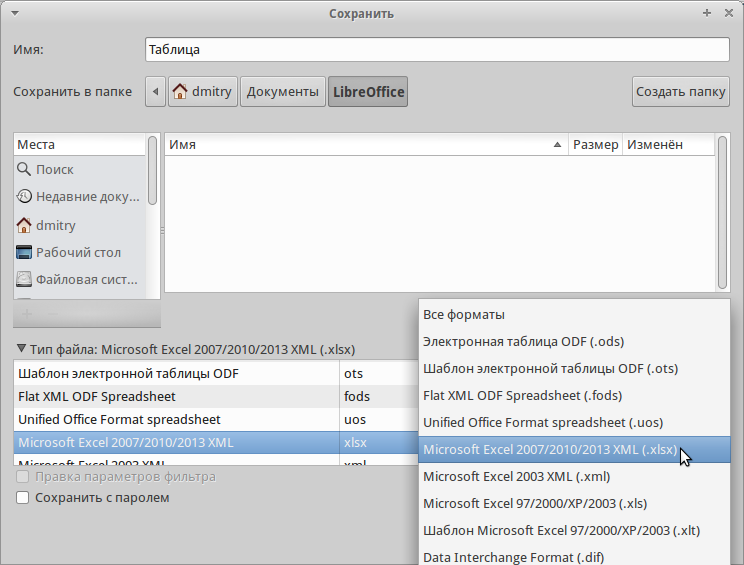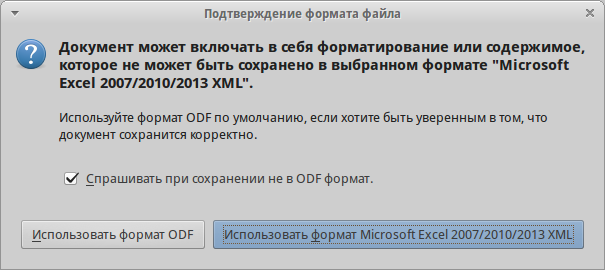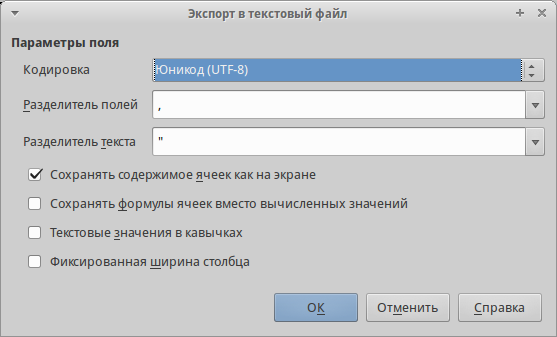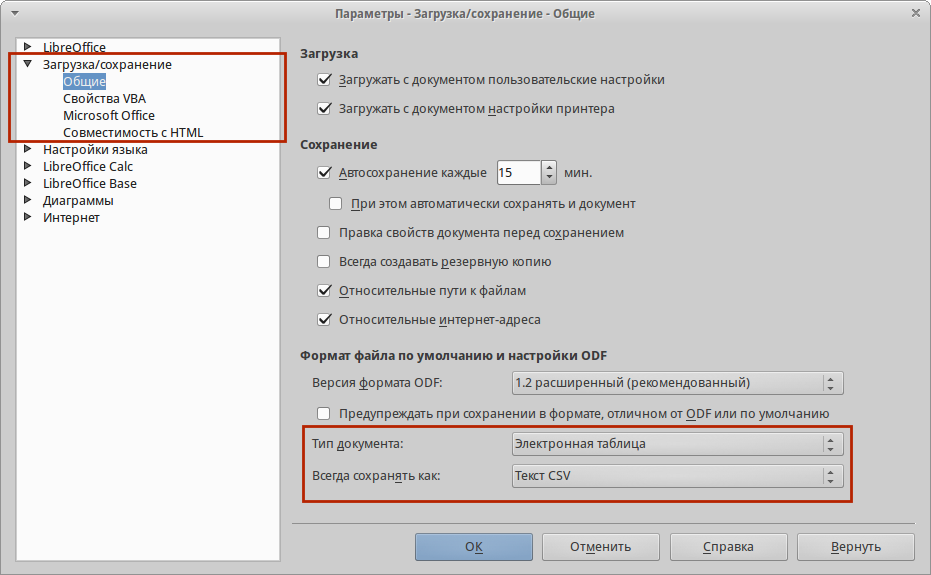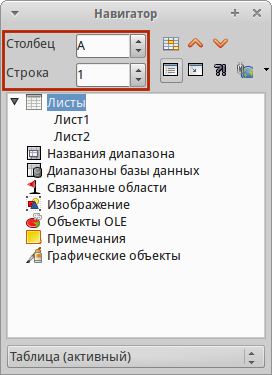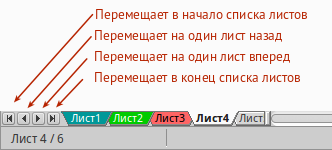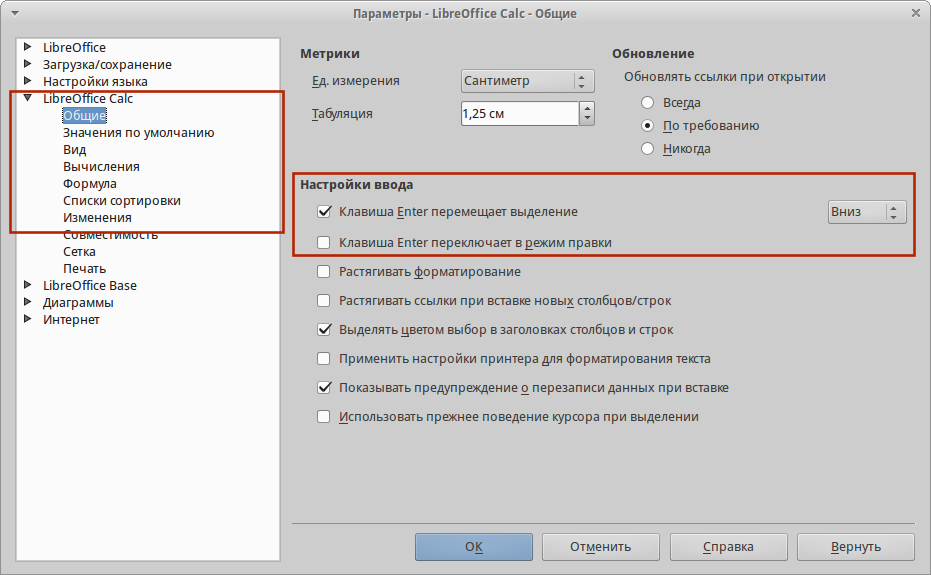Как сделать таблицу в libreoffice calc
Свободные программы в офисе и дома
Электронные таблицы LibreOffice Calc
О назначении электронных таблиц было сказано чуть выше, а в этом разделе рассмотрен конкретный пример. Он поможет освоить LibreOffice Calc. Это не сложнее, чем освоение любой другой программы из состава офисного пакета.
Рабочее поле и выбор параметров страницы
Таблицы, созданные в LibreOffice Calc, требуется печатать гораздо реже, чем текстовые документы. В конце концов, сама таблица, будучи распечатанной на бумаге, несет в себе не очень много информации для чтения. Из нее невозможно понять, как производится расчет, потому что формулы скрыты в ячейках и при печати не видны. При работе с подобными таблицами важен результат расчета, возможно всего лишь единственное число. Поэтому с электронными таблицами чаще работают на экране монитора, а не на бумаге.
Очень большую таблицу можно разделить на части и разместить их на отдельных листах. Листы обозначены в нижней части окна слева. Их можно добавлять, удалять, переименовывать, защищать от изменения и т.п. Для этого служит меню, которое возникает при щелчке правой кнопкой мыши на вкладке нужного листа. Ячейки на одном листе можно связывать с ячейками на другом и таким образом получить нужные свойства документа в целом.
Для уменьшения места, которое занимает таблица, можно отрегулировать ширину колонок. Высота строки обычно устанавливается программой автоматически, но ее также можно изменить вручную. И то, и другое делается передвижением с помощью мыши разграничительной линии в области заголовка колонки или строки.
Инструменты
Чтобы выделить ячейку, надо просто сделать на ней щелчок левой кнопкой мыши. Выделение сразу обрамляется жирной линией. Двойной щелчок позволит редактировать содержимое ячейки.
Для выделения блока ячеек их надо обвести мышью при нажатой левой кнопке. Можно выделить целиком строку или столбец, если сделать щелчок левой кнопкой мыши на их заголовке. Выделить всю таблицу целиком можно сделав щелчок в ее верхнем левом углу на пересечении заголовков колонок и строк.
Выделенные ячейки можно копировать и затем вставлять. При этом копируются не только сами данные в ячейках, но и их оформление, а также категория и формат. Если копируется блок ячеек, то он должен вставляться в точно такой же блок, количество и расположение ячеек должно совпадать.
Вкладка Выравнивание имеет настройки отступов, поворота текста и переноса по словам. Последнее позволяет получить в ячейке многострочный текст, что бывает удобно для уменьшения ширины таблицы.
Вкладка Обрамление позволяет задать тип обрамления ячеек при выводе на печать. Дело в том, что те линии, которые придают рабочему полю LibreOffice Calc вид таблицы, на самом деле видны только на экране монитора, а при печати на принтере пропадут.
Видно, что в LibreOffice Calc имеется достаточно средств для того, чтобы получить тот вид таблицы, которого требует ее назначение в каждом конкретном случае.
Инструменты, составляющие основу математического аппарата LibreOffice Calc и позволяющие сделать таблицы динамическими, лучше рассмотреть на конкретном примере.
Вычисления в ячейках
Вот один из вариантов решения задачи о шахматной доске и пшеничных зернах. Описанные здесь шаги подходят для создания практически любой таблицы.
— Проси, что хочешь, сказал он.
Раджа был разочарован:
— Ты так мало просишь.
Таблица разделена на две равные части просто для удобства ее компоновки на странице. Нет причин, чтобы не сделать как-нибудь по другому.
Самое интересное связано с тем, как производятся вычисления.
Если выделить любую ячейку, то ее содержимое сразу отобразится в Строке ввода. Это содержимое может быть простыми данными (число, текст, дата) или формулой. Содержимое ячейки можно редактировать прямо в ней, но, если речь идет о формулах, то удобнее делать это в Строке ввода.
На иллюстрации в ячейке С5 записано математическое выражение =B5*0,035, которое означает, что надо взять содержимое ячейки B5 (количество зерен) и умножить его на число 0,035 (вес одного зерна в граммах). В ячейке виден результат этой операции.
После завершения записи выражения надо нажать Enter. Если ошибок нет, то в ячейке появится результат в виде числа. Иногда вместо результата виден символ «#». Это просто означает, что число не поместилось и ячейку надо увеличить, раздвинув соответствующую колонку.
При этом программа автоматически исправит названия ячеек в выражениях с учетом их новой позиции. Это оказывается очень удобно и действует практически всегда верно, ручная правка выражения требуется редко.
Файл с электронной таблицей для шахматной задачи можно скачать.
Сохранение
Сохранение электронной таблицы в «родном» для LibreOffice Calc формате ods обеспечивает наиболее надежный результат. Поэтому для хранения или переноса рекомендуется использовать именно его.
Для обмена документами (но не для хранения) файл может быть сохранен как xls (Microsoft Excel 97/2000/XP/2003) или xlsx (Microsoft Excel 2007/2010 XML). Файл формата xlsx все еще остается менее предпочтительным, так как он может не открыться на старых компьютерах. Оба формата можно рекомендовать только для ситуации, когда офисный пакет LibreOffice у адресата отсутствует.
Возможен экспорт электронной таблицы LibreOffice Calc в формат PDF. Этот процесс не отличается от рассмотренного ранее в разделе Подготовка текстовых документов в LibreOffice Writer. Но надо помнить, что в этом формате таблица имеет вид бумажного документа и магия вычислений в ней не работает.
Делаем таблицу в LibreOffice Calc
В этом материале научимся создавать простейшие таблицы в LibreOffice Calc. Научимся обрамлять ячейки, добавлять строки и столбцы, объединять и разделять ячейки, создавать простейшие формулы, разберёмся с основными форматами данных в ячейках.
В одной из своих предыдущих статей, посвящённых вставке объектов в LibreOffice Writer, я создавал простенькую таблицу для расчета дохода семьи из 3-х человек. Давайте воспроизведём её в Calc.
Обрамление ячеек в LibreOffice Calc
В нашей таблице будет 4 колонки: имя, член семьи, основной доход, дополнительный доход. Количество сток будет равно количеству членов семьи, плюс ещё одна для шапки таблицы.
Начнём с того, что обведём рабочую область планируемой таблицы рамочкой, чтобы при печати каждая ячейка была отделена от другой.
Запустите Calc, поставьте курсор в ячейку А1 и перетащите удерживая левую кнопку мыши так, чтобы выделилась область 4х4 ячейки.
Нажмите кнопку Обрамление и выберите вариант, где прорисованы все линии. При нажатии кнопки Обрамление отображается панель, на которой можно выбрать тип обрамления. Попробуйте каждый, для отмены не забывайте использовать CTRL+Z.
Ширина строки, высота столбца в LibreOffice Calc
Заполним таблицу данными.
Если текст не умещается в ячейке, то её можно раздвинуть двумя способами:
Добавляем нужные кнопки на панель
Если у вас нет кнопок, то их можно добавить. Щёлкните правой кнопкой мыши по панели, в которую хотите добавить кнопки, выберите «Настройка панели инструментов».
Внимание, для каждой панели существует свой набор кнопок, который открывается по умолчанию и указан в строке «Цель». На любую панель можно поместить любые кнопки, достаточно поменять «Цель».
Для перемещения кнопок внутри панели используйте стрелки вверх, вниз в окне справа.
Перенос по словам в LibreOffice Calc
Столбец «Дополнительный доход», теперь слишком широкий, это связано с тем, что у нас не настороин перенос по словам, когда текст располагается в столбик.
Щёлкните ячейку «Дополнительный доход» и нажмите кнопку «Переносить текст», а затем «Оптимальная ширина» или потяните за границу столбца.
Теперь можно писать сколь угодно длинный текст. Ячейка и строка будут автоматически расширяться вниз.
Добавление строк и столбцов в LibreOffice Calc
Давайте добавим заголовок и ещё одну строку «Доходы» в шапку таблицы. Для выполнения этой операции нужно добавить строки выше таблицы. Щёлкаем левой кнопкой мыши первую строку и нажимаем кнопку «Вставить строку выше»:
Делаем это 2 раза, чтобы вставить 2 строки. Изучите возможности меню Строка. Можно вставить строку ниже или выше той ячейки в которую установлен курсор. Удалить строку, и т.д.
Столбцы можно добавить аналогичным образом, нажав на соседнюю кнопку «Столбец»
Объединение и разбитие ячеек в LibreOffice Calc
Разбить ячейки можно выделив объединённые и нажать на туже кнопку «Объединить ячейки».
Впишите название таблицы: «Доходы семьи», объедините ячейки A2-A3, B2-B3, C2-D2. Впишите в последнюю слово «Доход».
Глава 5 – Табличный процессор Calc¶
Что такое Calc?¶
Calc – это компонент для работы с электронными таблицами из состава LibreOffice. В электронную таблицу можно вводить данные (обычно числа) и манипулировать этими данными для получения определённого результата.
Кроме того, можно ввести данные, а затем изменить только некоторые из этих данных и наблюдать результат без необходимости полного повторного ввода таблиц или листа.
Другие возможности, представленные в Calc, включают в себя:
При необходимости использовать макросы в LibreOffice, написанные в Microsoft Excel с помощью VBA, сначала нужно изменить код макроса в редакторе LibreOffice Basic IDE. Для получения более подробной информации смотрите Главу 13 данного руководства, Приступая к работе с макросами, и Главу 12 Руководства по Calc, Макросы Calc.
Таблицы, листы и ячейки¶
Calc работает с элементами, называемыми таблицами. Таблицы состоят из ряда отдельных листов, каждый лист содержит ячейки, расположенные в строках и столбцах. Положение (адрес) каждой конкретной ячейки определяется буквой столбца и номером её строки.
Ячейки содержат отдельные элементы – текст, числа, формулы и так далее, которые являются данными для отображения и манипулирования.
В каждой таблице может быть несколько листов, и каждый лист имеет максимум 1048576 строк и максимум 1024 столбца.
Главное окно Calc¶
При запуске Calc становится доступным главное окно программы (рисунок 1). Различные части этого окна будут описаны ниже.
Заголовок окна¶
Заголовок окна расположен в верхней части окна и показывает название текущей таблицы (документа). Если открыта новая таблица, то название её будет Без имени Х, где Х — это номер по порядку. Если таблица сохраняется в первый раз, то необходимо будет задать ей имя.
Панель меню¶
Панель меню содержит выпадающие меню, в которых сгруппированы все функции для работе в Calc. Панель может быть дополнительно настроена. Для получения более подробной информации смотрите Главу 14, Настройка LibreOffice, в данном руководстве.
Панели инструментов¶
По умолчанию Calc запускается со Стандартной панелью и панелью Форматирование, расположенными в верхней части главного окна (рисунок Главное окно Calc ).
Панели инструментов Calc могут быть прикрепленными или плавающими, позволяя перемещать панель в удобное для пользователя место.
Стандартный набор значков на панели инструментов предоставляет широкий спектр общих команд и функций. Значки на панелях служат для быстрого доступа к командам, которые также доступны через меню программы. Можно удалять или добавлять значки на панели инструментов. Для получения дополнительных сведений смотрите Главу 14 – Настройка LibreOffice данного руководства.
Панель формул¶
Панель формул расположена в верхней части рабочего окна Calc прямо над рабочей областью с ячейками. Эта панель всегда расположена на этом месте и не может быть плавающей. Если Панель формул не видна, то зайдите в меню В ид ‣ П анели инструментов ‣ Панель формул и отметьте её флажком.
Панель формул состоит из следующих элементов (слева направо на рисунке Панель формул ):
Также можно изменять содержимое ячейки прямо в ячейке, дважды нажав на неё левой кнопкой мыши. При вводе новых данных в ячейку, значки Сумма 



Панель формул при изменении содержимого ячейки
В электронных таблицах Calc термин «функция» охватывает гораздо больше, чем просто математические функции. Смотрите Руководство по Calc, Глава 7, Использование формул и функций для получения дополнительных сведений.
Разметка таблицы¶
Ячейки¶
Основная часть рабочей области в Calc отображается ячейками в виде сетки. Каждая ячейка образована пересечением столбцов и строк в электронной таблице.
Верхняя часть столбцов и левый край строк представляют собой заголовки, содержащие буквы или цифры. Заголовки столбцов используют буквы латинского алфавита, начиная с А и далее по алфавиту направо. Заголовки строк используют числа, начиная с 1 и далее по порядку вниз.
Эти заголовки столбцов и строк образуют ссылки на ячейки, которые появляются в поле Имя в строке формул (рисунок Панель формул ). Если заголовки не видны в электронной таблице, перейдите в меню Вид и выберите пункт Заголовки столбцов/строк.
Ярлыки листов¶
Чтобы изменить имя листа (по умолчанию им присваиваются имена Лист1, Лист2 и так далее), нажмите правой кнопкой мыши на ярлыке листа и выберите пункт Переименовать лист из контекстного меню. Откроется диалоговое окно, в котором можно ввести новое название для листа. Нажмите OK, чтобы закрыть диалоговое окно.
Чтобы изменить цвет ярлыка листа, также нажмите на него правой кнопкой мыши и выберите пункт Цвет ярлыка из контекстного меню, чтобы открыть диалог выбора цвета (рисунок Диалог выбора цвета ярлыка листа ). Выберите цвет и нажмите кнопку ОК, чтобы закрыть диалоговое окно. Для получения информации о добавлении новых цветов к цветовой палитре смотрите Главу 14, Настройка LibreOffice данного руководства.
Диалог выбора цвета ярлыка листа
Строка состояния¶
Строка состояния Calc содержит информацию о таблице и позволяет осуществить быстрый доступ к некоторым действиям. Большинство областей строки состояния повторяются в других компонентах LibreOffice. Смотрите раздел Строка состояния и Главу 1 – Введение в Calc полного руководства по Calc для получения более подробной информации.
Боковая панель¶
Начиная с версии 4.0 в LibreOffice появилась прикрепляемая боковая панель элементов, которая упрощает доступ ко многим функциям. Боковая панель удобна, прежде всего, на широкоформатных мониторах и позволяет сэкономить вертикальное пространство на экране.
Боковая панель доступна во всех компонентах LibreOffice. В некоторых компонентах она имеет дополнительные вкладки. В Calc она содержит следующий набор вкладок:
Меню конфигурации боковой панели – содержит настройки самой боковой панели. При необходимости позволяет включать/выключать отображение тех или иных вкладок.
Вкладка Свойства содержит четыре области:
Вкладка Стили и форматирование – аналогична диалогу Стили и форматирование ( Фо м ат ‣ С т или или F11 ).
Вкладка Галерея – аналогична диалогу Галерея ( С е рвис ‣ Га л ерея )
Вкладка Навигатор – аналогична диалогу Навигатор ( В ид ‣ Н авигатор или F5 )
Нажатие на крестик x рядом с заголовком каждой вкладки, сворачивает боковую панель. Чтобы снова открыть ту или иную вкладку нажмите на её значок на боковой панели.
Открытие файлов в формате CSV¶
Файлы в формате (CSV ) [1] представляют собой таблицы в текстовом формате, где содержимое ячеек разделяется, например, запятыми, точками с запятой и иными разделителями. Каждая строка в файле CSV представляет собой строку в таблице. Текст вводится в кавычках, числа вводятся без кавычек.
| [1] | Подробнее о CSV-данных смотрите статью: https://ru.wikipedia.org/wiki/CSV |
Чтобы открыть файл CSV в Calc:
Диалог Импорт текста
Различные опции для импорта файлов CSV в электронную таблицу Calc описаны ниже:
Импорт
Параметры разделителя – указывает какой символ используется в качестве разделителя значений.
Другие параметры
Поля в кавычках как текст – если эта опция активна, поля или ячейки, значения которых ограничены символами, заданными в поле Разделитель текста (по умолчанию используются машинописные двойные кавычки » в начале и конце текстового блока, но можно задать свой символ разделения), импортируются в виде текста.
Распознавать особые числа – если эта опция активна, Calc автоматически обнаружит все числовые форматы, в том числе специальные числовые форматы такие, как дата, время и экспоненциальное представление.
Выбранный язык также влияет на то, как обнаруживаются такие специальные числа, так как в разных языках используется различное написание таких специальных чисел.
Если эта опция отключена, Calc будет обнаруживать и конвертировать только десятичные числа. Остальные, в том числе числа, представленные в экспоненциальном представлении, будут импортированы в виде текста. Десятичное число может содержать цифры от 0 до 9, разделители тысяч и десятичные разделители. Разделители тысяч и десятичные разделители могут изменяться в зависимости от выбранного языка и региона.
Поля – показывает, как будут выглядеть данные после разделения на столбцы.
Сохранение электронных таблиц¶
Смотрите раздел Сохранение документов для ознакомления с основами сохранения документов в LibreOffice. Также Calc может сохранять таблицы в различных форматах и экспортировать таблицы в форматы PDF, HTML и XHTML. Для получения подробной информации смотрите Главу 6 – Печать, Экспорт и Рассылка электронной почтой руководства по Calc.
Сохранение электронных таблиц в других форматах¶
По умолчанию LibreOffice сохраняет электронные таблицы в формате *.ods (входит в состав формата ODF ). Для сохранения электронных таблиц в других форматах необходимо:
Выбор формата сохранения
При сохранении в форматах отличных от *.ods будет выведен диалог подтверждения формата сохранения. Чтобы этот диалог больше не появлялся, необходимо снять галочку напротив Спрашивать при сохранении не в ODF формат.
Подтверждение сохранения в формате, отличном от ODF
Если выбрать для таблицы формат сохранения Текст CSV ( *.csv ), откроется диалог Экспорт в текстовый файл, в котором можно выбрать кодировку, разделитель полей, разделитель текста и прочие настройки.
Экспорт в текстовый файл
Изменение формата сохранения по умолчанию
Навигация в электронных таблицах¶
Calc предоставляет множество способов навигации по электронной таблице от ячейке к ячейке и с одного листа на другой лист. Можно использовать любой метод.
Навигация по ячейкам¶
Когда ячейка выделена, то её границы обводятся жирной линией. Если выбрана группа ячеек, то все выделенные ячейки будут окрашены некоторым цветом. Цвет выделения границы ячейки и цвет выделения группы ячеек зависит от используемой операционной системы и настроек LibreOffice.
Изменение формата сохранения по умолчанию (ТЫ НИЧЕГО НЕ НАПУТАЛ С НАЗВАНИЕМ РИСУНКА?!) 18 же с таким идет!
Использование клавиш влево/вправо/вверх/вниз – нажимайте клавиши курсора (со стрелками) на клавиатуре, чтобы перемещать выделение ячейки в направлении нажатой стрелки.
Использование клавиш Home, End, Page Up и Page Down
Навигация по листам¶
Каждый лист в электронной таблице не зависит от других листов, при этом они могут быть связаны между собой ссылками. Есть три способа навигации между листами электронной таблицы.
Навигация по листам таблицы
Если в электронной таблице много листов, то некоторые из ярлыков листов могут быть скрыты за горизонтальной полосой прокрутки в нижней части экрана. Если это так, то с помощью четырех кнопок, расположенных слева от ярлыков листов, вы можете продвигать нужные ярлыки в поле зрения (рисунок Навигация по листам таблицы ).
Навигация при помощи клавиатуры¶
| Клавиши и сочетания клавиш | Результат |
|---|---|
| Стрелка вправо → | Перемещает выделение на ячейку вправо |
| Стрелка влево ← | Перемещает выделение на ячейку влево |
| Стрелка вверх ↑ | Перемещает выделение на ячейку вверх |
| Стрелка вниз ↓ | Перемещает выделение на ячейку вниз |
| Ctrl+→ | |
| Ctrl+Home | Перемещение выделения на ячейку А1 текущего листа |
| Ctrl+End | Перемещает выделение из любой ячейки листа на крайнюю нижнюю правую ячейку листа с данными. |
| Alt+Page Down | Перемещает выделение на один экран вправо (если возможно). |
| Alt+Page Up | Перемещает выделение на один экран влево (если возможно). |
| Ctrl+Page Down | Перемещает выделение на следующий лист справа от текущего, если таблица имеет более одного листа. |
| Ctrl+Page Up | Перемещает выделение на следующий лист слева от текущего, если таблица имеет более одного листа. |
| Tab | Перемещает выделение на следующую ячейку справа от текущей |
| Shift+Tab | Перемещает выделение на следующую ячейку слева от текущей |
| Enter | Вниз на одну ячейку (если не изменено в настройках пользователем) |
| Shift+Enter | Вверх на одну ячейку (если не изменено в настройках пользователем) |
Настройка действия при нажатии клавиши Enter¶
Настройка действия при нажатии клавиши Enter